選択したタスクは存在しません: このエラーを修正する 2 つの方法
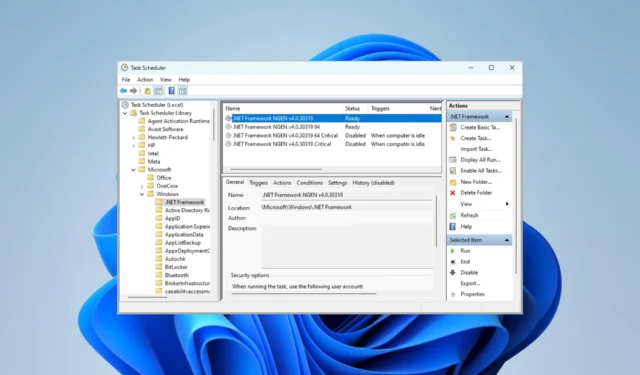
Windows タスク スケジューラ ユーティリティを使用すると、コンピュータ上で特定の時間または間隔で実行するタスクを計画できます。スクリプトやアプリケーションを実行したり、自分に電子メールを送信したりすることもできます。ただし、「選択したタスクはもう存在しません」というエラー メッセージが表示される場合があります。
選択したタスクが存在しないというエラーが表示されるのはなぜですか?
このエラーは、次のいずれかの理由で発生する可能性があります。
- タスクを誤って削除したか、ウイルスによって削除された可能性があります。
- 実行する必要があるタスクが破損しています。
- コンピュータ上に競合するタスクがあります。
- このタスクは、現在のバージョンの Windows との互換性の問題に直面しています。
Windows コンピュータ用の代替タスク スケジューラ ソフトウェアの使用を検討することもできます。
選択したタスクが存在しない場合はどうすればよいですか?
解決策を講じる前に、次の回避策を試してください。
- ウイルススキャンを実行します。
スキャン後もエラーが続く場合は、以下の修正に進んでください。
1. ディスク デフラグ スケジュールを再度有効にする
- [スタート]メニューを押し、「スケジューラ」と入力して、タスク スケジューラユーティリティを選択します。
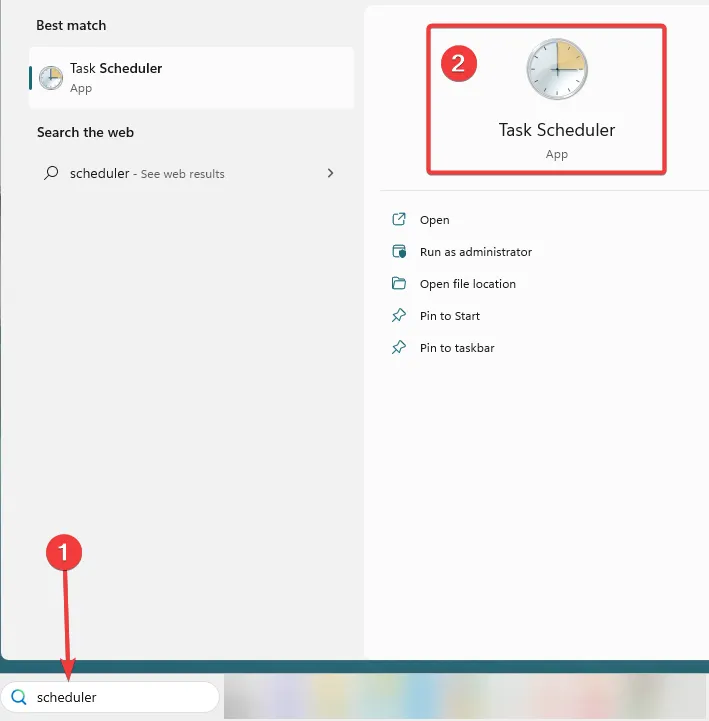
- 以下のパスに移動します。
Task Scheduler Library/Microsoft/Windows/Defag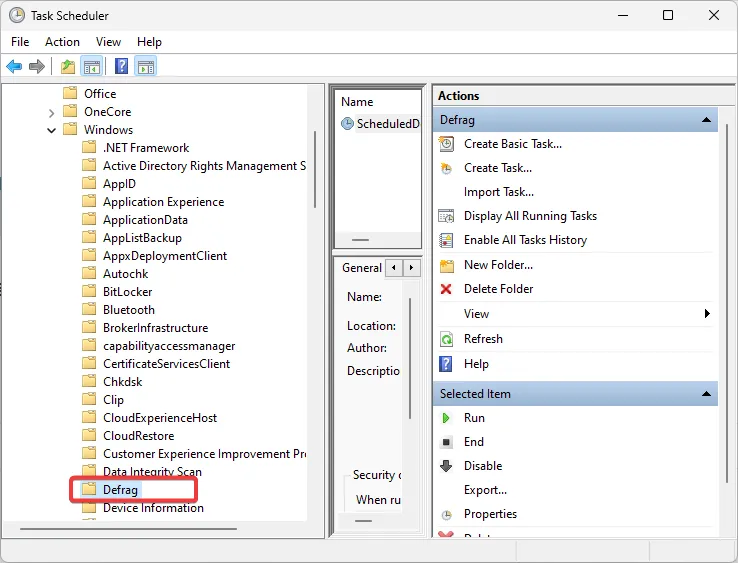
- 中央のペインで「ScheduledDefrag」を右クリックし、「無効化」を選択します。

- タスク スケジューラを閉じて、再起動します。
- 手順 2 と同じパスに移動し、ScheduledDefrag を再度有効にします。
- コンピューターを再起動し、スケジュールされたタスクが存在しないというエラーが継続するかどうかを確認します。
2. 破損したタスクのフォルダーを削除します
- [スタート]メニューを押し、「スケジューラ」と入力して、タスク スケジューラユーティリティを選択します。エラーが表示されたら、「OK」をクリックします。
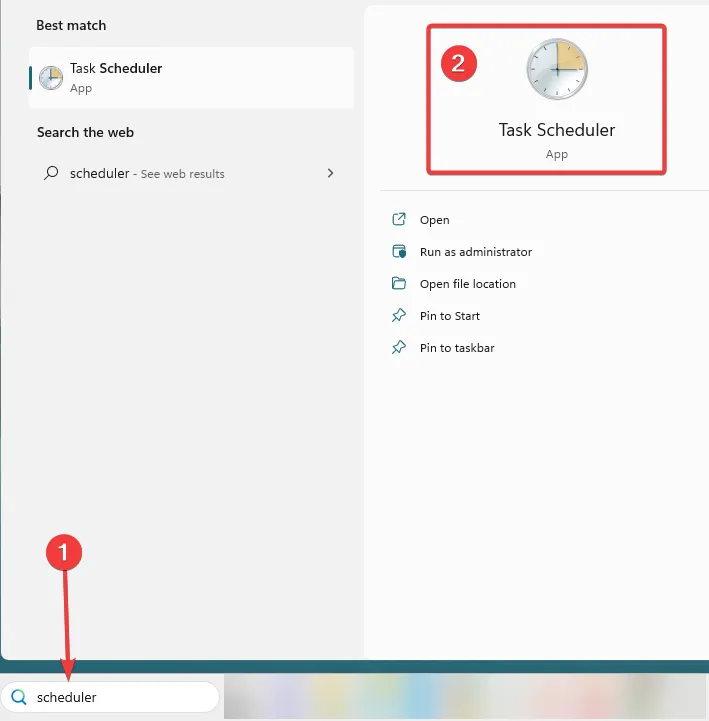
- エラーが表示される回数に注目してください (この数字は、レジストリと同期されていないファイルの数を示します)。
- 以下のフォルダーに移動して展開します。
Task Scheduler Library/Microsoft/Windows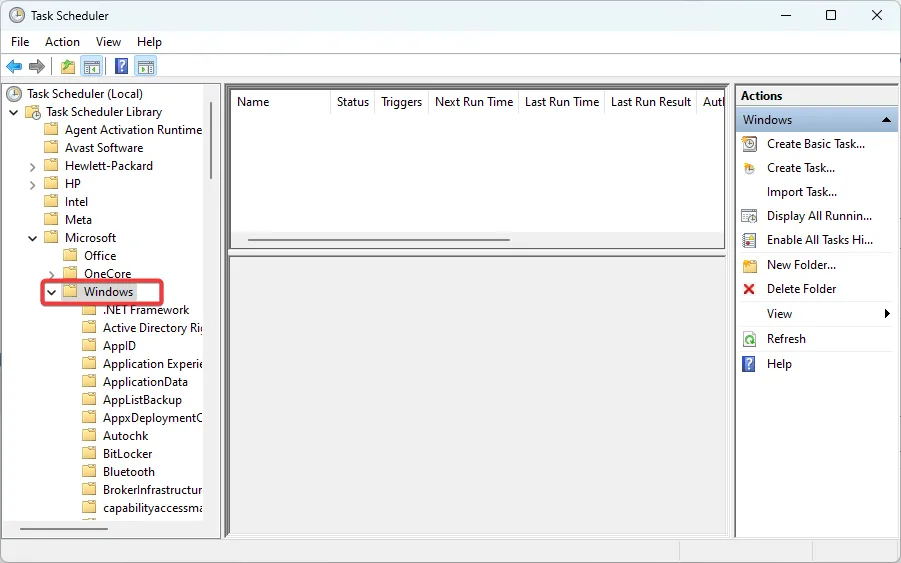
- +を押してファイル エクスプローラーを開き 、以下のパスに移動します。WindowsE
%SystemFolder%\Tasks\Microsoft\Windows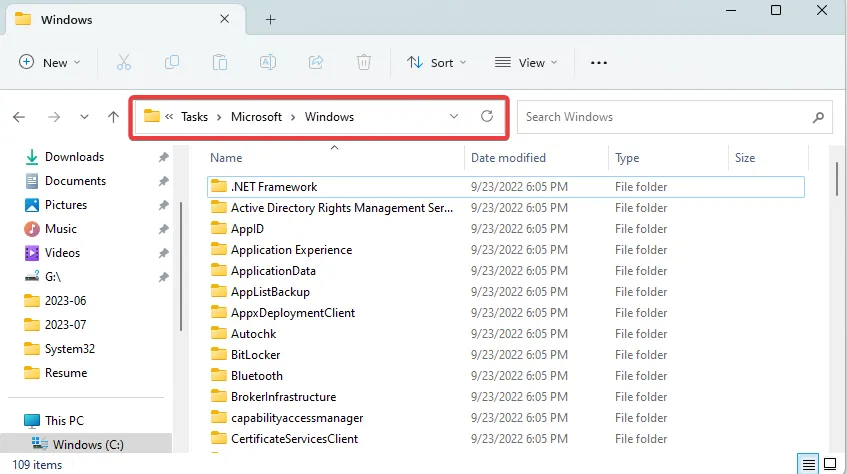
- タスク スケジューラに戻り、Windows ディレクトリの最初のフォルダを開きます。選択したタスクが存在しないというエラー通知を受け取った場合は、ファイル エクスプローラーに戻り、対応するファイルを削除します。
- スケジュールが同期されていないファイルをすべて削除するまで、この手順を繰り返します。反復回数は、最初にタスク スケジューラを開いたときに [OK] をクリックする必要があった回数と一致するはずです。
場合によっては、新しいユーザー プロファイルの作成を検討することもできますが、これは長期的な目標です。ただし、上記の解決策に従った場合は、タスク スケジューラで「選択されたタスクは存在しません」というエラーが表示されることはなくなります。
何がうまくいったかをお知らせください。また、他の新しい解決策を発見したかどうかもお知らせください。以下のコメント欄からご意見をお待ちしております。


コメントを残す